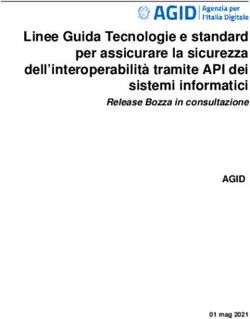LINEE GUIDA PER OPERATORI ECONOMICI - Iscrizione / Rinnovo SDA Versione 5.2 del 20/11/2020 - LINEE GUIDA PER OPERATORI ...
←
→
Trascrizione del contenuto della pagina
Se il tuo browser non visualizza correttamente la pagina, ti preghiamo di leggere il contenuto della pagina quaggiù
2 LINEE GUIDA PER OPERATORI
ECONOMICI
Indice
Introduzione ....................................................................................... 3
Iscrizione/Rinnovo SDA in EmPULIA ..................................................... 4
• Consultazione del bando in area pubblica ....................................... 4
• Consultazione del bando in area privata ......................................... 7
• Chiarimenti ................................................................................ 10
• Accesso all’istanza per Iscrizione .................................................. 12
• Rinnovo Iscrizione....................................................................... 23
• Comunicazione Esito ................................................................... 24
• Risposta Richiesta Integrativa ...................................................... 25
ISCRIZIONE / RINNOVO SDA VERSIONE 5.2 DEL 20/11/2020LINEE GUIDA PER GLI ENTI ADERENTI 3 Introduzione Il presente manuale illustra le attività che un Operatore Economico deve effettuare per consultare il bando istitutivo SDA (Sistema Dinamico d’Acquisizione) e presentare la propria istanza d’iscrizione. È possibile consultare il bando d’iscrizione sia in area pubblica che in area privata come descritto di seguito. ISCRIZIONE / RINNOVO SDA VERSIONE 5.2 DEL 20/11/2020
4 LINEE GUIDA PER OPERATORI
ECONOMICI
Iscrizione/Rinnovo SDA
Consultazione del bando in area pubblica
Per consultare il dettaglio del bando d’iscrizione in area pubblica, occorre
collegarsi all’indirizzo http://www.empulia.it, cliccare sull’icona presente in
corrispondenza dello stesso, nella colonna “Dettaglio”:
ISCRIZIONE / RINNOVO SDA VERSIONE 5.2 DEL 20/11/2020LINEE GUIDA PER GLI ENTI ADERENTI 5
Verrà mostrata la seguente schermata:
Dal
“Dettaglio” del
bando è possibile
scaricare gli Allegati
degli “Atti di Gara”
cliccando sul nome
del documento.
Cliccando su
“Chiarimenti” è
possibile consultare
le risposte ai quesiti
più frequenti.
ISCRIZIONE / RINNOVO SDA VERSIONE 5.2 DEL 20/11/20206 LINEE GUIDA PER OPERATORI
ECONOMICI
Per procedere con l’iscrizione, cliccare sul comando “Iscriviti”, verrà mostrata
la seguente schermata:
Inserendo i codici di accesso privati e cliccando su “Accedi”, il Sistema
visualizza l’istanza da compilare.
ISCRIZIONE / RINNOVO SDA VERSIONE 5.2 DEL 20/11/2020LINEE GUIDA PER GLI ENTI ADERENTI 7 Consultazione del bando in area privata Per consultare il dettaglio del bando in area privata, occorre collegarsi all’indirizzo http://www.empulia.it, e cliccare su “Login” come mostrato di seguito: NB: Non è consentito l’accesso concorrente da diverse postazioni di lavoro. Quando è già presente un collegamento per una determinata utenza e si prova ad accedere con le stesse credenziali da altra postazione/browser il sistema segnala con un messaggio a monitor che c’è un altro utente collegato e lascia la scelta di catturare la sessione di lavoro in uso, disconnettendo di fatto l’altro utente, ovvero rinunciare alla connessione. ISCRIZIONE / RINNOVO SDA VERSIONE 5.2 DEL 20/11/2020
8 LINEE GUIDA PER OPERATORI
ECONOMICI
Inserire quindi i codici di accesso e cliccare sul pulsante “Accedi”:
Cliccando su “SDA” 1 verrà mostrato il riepilogo del bando come mostrato di
seguito 2:
ISCRIZIONE / RINNOVO SDA VERSIONE 5.2 DEL 20/11/2020LINEE GUIDA PER GLI ENTI ADERENTI 9 Cliccando sul comando “Vedi” nella colonna del “Dettaglio”, è mostrata la seguente schermata: Sul dettaglio del bando, nella sezione “Documentazione”, è possibile scaricare gli allegati degli “Atti di Gara” cliccando sul nome del file. ISCRIZIONE / RINNOVO SDA VERSIONE 5.2 DEL 20/11/2020
10 LINEE GUIDA PER OPERATORI
ECONOMICI
Chiarimenti
In basso, nella sezione “Chiarimenti” è possibile consultare le risposte ai
quesiti più frequenti e, se necessario, inviare un quesito d’iniziativa cliccando
su “Per inviare un Quesito sulla Procedura clicca qui”.
Inserire quindi la richiesta e cliccare su “Invia Quesito”.
Il quesito verrà storicizzato nei “Documenti collegati” del bando e potrà
essere consultato in qualsiasi momento.
Nel momento in cui il quesito verrà evaso dall’Ente, il Sistema invierà una mail
di notifica per invitare il fornitore a collegarsi e prendere visione di quando
comunicato.
ISCRIZIONE / RINNOVO SDA VERSIONE 5.2 DEL 20/11/2020LINEE GUIDA PER GLI ENTI ADERENTI 11 Per visualizzare la risposta, accedere ai “Documenti Collegati”, sezione “Miei Quesiti” e cliccare sulla ragione sociale nella colonna “Nome”, verrà così mostrata la seguente schermata: ISCRIZIONE / RINNOVO SDA VERSIONE 5.2 DEL 20/11/2020
12 LINEE GUIDA PER OPERATORI
ECONOMICI
Accesso all’istanza per l’iscrizione
Per accedere all’istanza d’iscrizione, cliccare sul pulsante “Iscrizione” in alto a
destra sul dettaglio del bando come mostrato di seguito:
ISCRIZIONE / RINNOVO SDA VERSIONE 5.2 DEL 20/11/2020LINEE GUIDA PER GLI ENTI ADERENTI 13 Il Sistema visualizza l’istanza da compilare composta da due macro-sezioni, in una prima parte è riepilogata l’anagrafica dell’operatore economico mentre la seconda parte comprende la dichiarazione vera e propria richiesta dalla stazione appaltante. Entrando nel dettaglio, nella prima parte l’operatore economico visualizza tutti o parte dei dati relativi alla sua azienda inoltre ha possibilità di variare o inserire taluni, ove mancanti, là dove lo ritenga opportuno. ISCRIZIONE / RINNOVO SDA VERSIONE 5.2 DEL 20/11/2020
14 LINEE GUIDA PER OPERATORI
ECONOMICI
Dove si richiede la selezione di una località geografica, cliccare sull’apposito
comando e digitare la località da ricercare. Cliccare sul risultato di ricerca
per imputarlo in istanza.
A seguire è richiesto all’operatore economico di compilare la parte relativa alla
dichiarazione e di inserire ulteriori allegati compreso il DGUE.
La parte dichiarativa è composta da diversi punti che vanno dalla lettera a) fino
al punto q) (come mostrato nelle immagini che seguono).
Alcuni punti prevedono la selezione e compilazione di appositi campi come ad
es. il punto alla lettera d).
ISCRIZIONE / RINNOVO SDA VERSIONE 5.2 DEL 20/11/2020LINEE GUIDA PER GLI ENTI ADERENTI 15 Alla lettera e) è possibile, cliccando sul comando Inserisci Una Riga”, inserire la sede di iscrizione INPS comprensiva del numero di matricola ISCRIZIONE / RINNOVO SDA VERSIONE 5.2 DEL 20/11/2020
16 LINEE GUIDA PER OPERATORI
ECONOMICI
Successivamente alla lettera f) è possibile, cliccando sul comando “Inserisci
Una Riga”, inserire il codice di iscrizione INAIL e PAT
Alla lettera g) dell’istanza è permesso, cliccando sul comando “Inserisci Una
Riga”, l’inserimento della sede di iscrizione comprensiva di matricola CASSA
EDILE
Il punto identificato dalla lettera h) richiede l’inserimento dell’Ufficio
dell’Agenzia delle Entrate presso il quale si è iscritti.
Indicare successivamente il settore CCNL cliccando il parametro desiderato nel
corrispondente menu a tendina.
ISCRIZIONE / RINNOVO SDA VERSIONE 5.2 DEL 20/11/2020LINEE GUIDA PER GLI ENTI ADERENTI 17
Proseguendo, al punto con lettera l) è richiesta l’eventuale selezione di una
delle due opzioni indicate.
La parte dichiarativa si conclude con la presa visione e accettazione dei punti
che vanno dalla lettera m) alla lettera q).
A seguire, prima del corretto invio dell’istanza di iscrizione, il Sistema prevede
la compilazione del DGUE, l’inserimento di eventuale “Ulteriore
Documentazione” e la firma digitale dell’istanza.
Il passaggio successivo quindi è la compilazione del Documento Unico di Gara
Europeo (DGUE) ove previsto.
Il Documento di gara unico europeo (DGUE) è un'autodichiarazione
dell'impresa, stabilita in modo standardizzato a livello europeo, sul possesso
dei requisiti di carattere generale e speciale.
Per compilare il modulo DGUE, cliccare sul pulsante come mostrato di
seguito:
ISCRIZIONE / RINNOVO SDA VERSIONE 5.2 DEL 20/11/202018 LINEE GUIDA PER OPERATORI
ECONOMICI
Appare, quindi, la seguente schermata:
In alto è predisposta una toolbar con le seguenti funzioni:
• “Salva” per salvare il documento durante le fasi di compilazione;
• “Invia” per inviare il documento;
• “Anteprima di stampa” per visualizzare un’anteprima di stampa;
• “Documenti collegati” per visualizzare i documenti collegati;
• “Precedente” per visionare un eventuale DGUE precedentemente
compilato;
• “Chiudi” per tornare sull’istanza in lavorazione.
La “Firma del Documento” va eseguita solo a compilazione ultimata del
modulo.
L’icona indica la presenza di ulteriori informazioni. Posizionandosi con il
cursore del mouse sull’icona ne verrà mostrato il contenuto:
ISCRIZIONE / RINNOVO SDA VERSIONE 5.2 DEL 20/11/2020LINEE GUIDA PER GLI ENTI ADERENTI 19
Il DGUE è strutturato in aree, alcune delle quali appariranno già precompilate
dall’Ente. Tra le aree la cui compilazione è a cura dell’Operatore Economico,
alcune informazioni potrebbero essere recuperate automaticamente
dall’anagrafica della Ditta come nell’esempio seguente ed essere editabili, altre
no.
Si precisa che l’e-mail recuperata automaticamente dal Sistema è quella
indicata sull’anagrafica della Ditta e resterà la medesima per tutti gli utenti che
verranno elencati.
In alcuni casi, se necessario, è possibile iterare delle aree per l’aggiunta di
informazioni utilizzando i comandi “ Aggiungi/ Rimuovi” come mostrato
di seguito:
Le informazioni richieste possono variare a seconda delle selezioni
effettuate dall’utente come nell’esempio riportato di seguito:
ISCRIZIONE / RINNOVO SDA VERSIONE 5.2 DEL 20/11/202020 LINEE GUIDA PER OPERATORI
ECONOMICI
Terminata la compilazione del modulo, cliccare sul comando “Genera
PDF” in alto nella pagina:
I campi obbligatori sono in grassetto e contrassegnati con asterisco (*),
nel caso non siano stati tutti compilati, il Sistema avviserà l’utente con
un messaggio a video e li evidenzierà in giallo come mostrato di seguito:
Una volta generato il file, salvarlo sul proprio pc, firmarlo digitalmente e
allegarlo.
Il nome del documento correttamente inserito verrà visualizzato a video nel
campo “File Firmato” come mostrato di seguito:
Una volta terminato il caricamento cliccare su “Chiudi” per tornare all’istanza,
dove verrà data evidenza dell’avvenuto inserimento del modulo DGUE firmato
digitalmente dal dichiarante.
ISCRIZIONE / RINNOVO SDA VERSIONE 5.2 DEL 20/11/2020LINEE GUIDA PER GLI ENTI ADERENTI 21
Successivamente alla corretta compilazione del DGUE, l’istanza prevede il
caricamento di ulteriore documentazione da parte dell’Operatore Economico.
Nella fattispecie, è necessario allegare i file all'interno dell'area "ULTERIORE
DOCUMENTAZIONE" sulle righe già predisposte dalla Stazione Appaltante
(qualora siano di tipo obbligatorio). Inoltre, l’istanza prevede la possibilità (per
il fornitore) di inserire ulteriore documentazione utile alla valutazione della
domanda cliccando su "Aggiungi Allegato" tante volte quanti sono i documenti
da allegare. dddddddddddddddddddddddddddddddddddddddddddddddddddddd
Terminata la compilazione della sezione “Ulteriore Documentazione”, è
necessario come ultima operazione, la firma digitale dell’istanza con relativo
caricamento a sistema. Procedere come sotto descritto per la corretta
finalizzazione dell’istanza:
• Generare il pdf dell’istanza cliccando sul bottone "Genera PDF" in
fondo alla pagina e prenderne visione; salvare il file sul proprio PC
utilizzando il bottone "Salva PDF" (si invita a non rinominare il file),
quindi, firmare digitalmente il file e salvare lo stesso sul proprio PC.
ISCRIZIONE / RINNOVO SDA VERSIONE 5.2 DEL 20/11/202022 LINEE GUIDA PER OPERATORI
ECONOMICI
• Allegare il pdf firmato cliccando sull'apposito comando “Allega pdf
firmato” indicato in figura
.
• Inviare l'istanza cliccando su "Invia" in alto nella pagina.
È possibile salvare l’istanza in qualsiasi momento e riprenderla in fasi
successive per il completamento.
ISCRIZIONE / RINNOVO SDA VERSIONE 5.2 DEL 20/11/2020LINEE GUIDA PER GLI ENTI ADERENTI 23
Rinnovo Iscrizione
Per poter fare un rinnovo:
• Accedere alla sezione “Abilitazione SDA” - “Bandi SDA a cui sto
partecipando” presente nel menu di sinistra dell’area privata;
• Cliccare su “Vedi” nella colonna “Dettaglio” e quindi su “Iscrizione”.
Il sistema genererà un’istanza identica alla precedente in versione editabile.
Qualora siano cambiate le dichiarazioni, l’Operatore Economico è tenuto ad
aggiornarle.
All’atto dell’invio della nuova istanza, verranno effettuati dei controlli
automatici su tutte le informazioni, ad eccezione dei seguenti dati relativi al
sottoscrittore:
• Telefono e Telefono 2
• Residenza (Stato, Provincia, Comune, Indirizzo e CAP)
Se gli eventuali aggiornamenti hanno interessato soltanto i dati sopra elencati,
all’atto dell’invio, l’istanza verrà confermata automaticamente per ulteriori 6
mesi, altrimenti verrà inviata in valutazione al RUP del SDA e agli istruttori e
seguirà l’iter e le tempistiche previste per l’evasione standard del documento.
ISCRIZIONE / RINNOVO SDA VERSIONE 5.2 DEL 20/11/202024 LINEE GUIDA PER OPERATORI
ECONOMICI
Comunicazione dell’Esito
La comunicazione verrà notificata per e-mail. Per accedere al dettaglio della
comunicazione, è necessario collegarsi in area privata, sezione “SDA , cliccare
su “Bandi SDA a cui sto partecipando”, quindi su “Vedi” nella colonna
“Dettaglio” e selezionare il nome della comunicazione per accedere al
dettaglio (In questo caso si è ricevuta una Richiesta Integrativa):
Verrà visualizzata la seguente schermata:
ISCRIZIONE / RINNOVO SDA VERSIONE 5.2 DEL 20/11/2020LINEE GUIDA PER GLI ENTI ADERENTI 25 Risposta Richiesta Integrativa Nel caso l’Operatore Economico abbia ricevuto una “Richiesta Integrativa”, sarà possibile integrare le informazioni richieste attraverso l’apposito comando “Risposta Richiesta Integrativa”, come mostrato di seguito: Verrà visualizzata la seguente schermata: ISCRIZIONE / RINNOVO SDA VERSIONE 5.2 DEL 20/11/2020
26 LINEE GUIDA PER OPERATORI
ECONOMICI
Inserire quindi la “Risposta”, eventuale “Documentazione” richiesta e
cliccare sul comando “Invio”. Nel caso non si sia in possesso di tutta la
documentazione richiesta, è possibile “Salvare” la risposta e riprenderla in un
secondo momento attraverso i “Documenti Collegati” del Bando.
Una volta inviata la documentazione integrativa, bisognerà attendere il nuovo
esito dell’istruttoria.
ISCRIZIONE / RINNOVO SDA VERSIONE 5.2 DEL 20/11/2020Puoi anche leggere